win11设置edge为默认浏览器方法 win11怎么设置edge为默认浏览器
更新时间:2023-05-08 13:46:42作者:runxin
虽然在win11系统中自带有edge浏览器搜索工具,可是一些用户网上下载的系统文件中也会有携带其它浏览器软件,因此为了方便日常的搜索,就想要将win11系统edge浏览器设置为默认,那么win11怎么设置edge为默认浏览器呢?下面就是关于win11设置edge为默认浏览器方法。
具体方法:
1、打开电脑的开始菜单栏,在界面中选择设置选项。
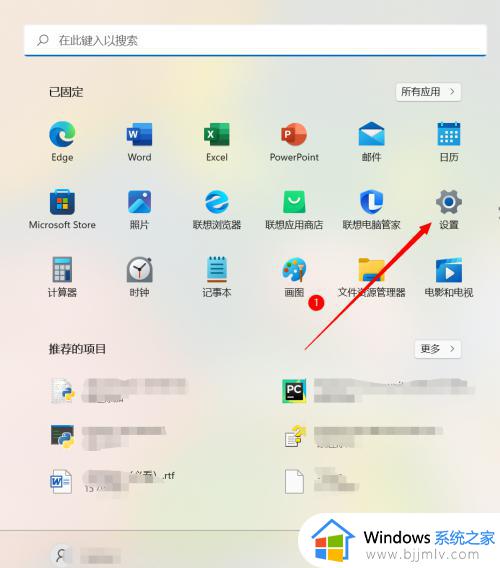
2、在设置界面中,选择应用选项,点击默认应用选项。
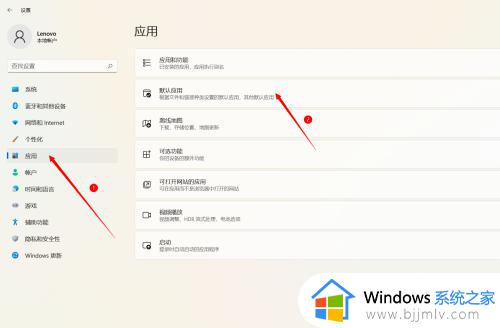
3、在默认应用程序中点击Microsoft Edge选项。
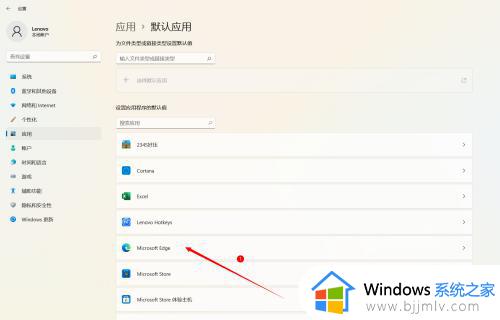
4、点击界面中的设置默认值选项,将Microsoft Edge设置为默认浏览器。
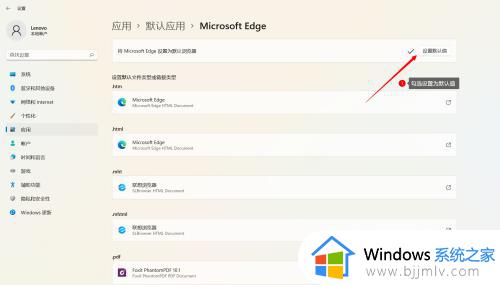
以上就是小编给大家分享的win11设置edge为默认浏览器方法了,还有不懂得用户就可以根据小编的方法来操作吧,希望能够帮助到大家。
win11设置edge为默认浏览器方法 win11怎么设置edge为默认浏览器相关教程
- win11怎么设置edge浏览器为默认浏览器 win11如何设置edge浏览器为默认浏览器
- win11怎么设置浏览器为默认浏览器 win11设置浏览器为默认浏览器教程
- windows11怎么设置ie浏览器为默认浏览器 windows11设置ie浏览器为默认浏览器方法
- win11电脑怎么设置默认浏览器 win11电脑设置默认浏览器方法
- win11怎样禁用edge默认浏览器 win11如何取消edge浏览器为默认浏览器
- win11更改默认浏览器设置方法 win11怎么设置默认浏览器
- win11怎么取消edge默认浏览器 win11把edge取消默认浏览器设置方法
- win11电脑默认浏览器怎么设置 win11系统如何设置默认浏览器
- win11设置默认浏览器在哪里 win11默认浏览器怎么设置
- win11怎样设置默认浏览器 win11默认浏览器设置教程
- win11恢复出厂设置的教程 怎么把电脑恢复出厂设置win11
- win11控制面板打开方法 win11控制面板在哪里打开
- win11开机无法登录到你的账户怎么办 win11开机无法登录账号修复方案
- win11开机怎么跳过联网设置 如何跳过win11开机联网步骤
- 怎么把win11右键改成win10 win11右键菜单改回win10的步骤
- 怎么把win11任务栏变透明 win11系统底部任务栏透明设置方法
热门推荐
win11系统教程推荐
- 1 怎么把win11任务栏变透明 win11系统底部任务栏透明设置方法
- 2 win11开机时间不准怎么办 win11开机时间总是不对如何解决
- 3 windows 11如何关机 win11关机教程
- 4 win11更换字体样式设置方法 win11怎么更改字体样式
- 5 win11服务器管理器怎么打开 win11如何打开服务器管理器
- 6 0x00000040共享打印机win11怎么办 win11共享打印机错误0x00000040如何处理
- 7 win11桌面假死鼠标能动怎么办 win11桌面假死无响应鼠标能动怎么解决
- 8 win11录屏按钮是灰色的怎么办 win11录屏功能开始录制灰色解决方法
- 9 华硕电脑怎么分盘win11 win11华硕电脑分盘教程
- 10 win11开机任务栏卡死怎么办 win11开机任务栏卡住处理方法
win11系统推荐
- 1 番茄花园ghost win11 64位标准专业版下载v2024.07
- 2 深度技术ghost win11 64位中文免激活版下载v2024.06
- 3 深度技术ghost win11 64位稳定专业版下载v2024.06
- 4 番茄花园ghost win11 64位正式免激活版下载v2024.05
- 5 技术员联盟ghost win11 64位中文正式版下载v2024.05
- 6 系统之家ghost win11 64位最新家庭版下载v2024.04
- 7 ghost windows11 64位专业版原版下载v2024.04
- 8 惠普笔记本电脑ghost win11 64位专业永久激活版下载v2024.04
- 9 技术员联盟ghost win11 64位官方纯净版下载v2024.03
- 10 萝卜家园ghost win11 64位官方正式版下载v2024.03